कभी-कभी उबंटू का उपयोग करते समय, प्रोग्राम काम नहीं करते हैंसही ढंग से। यदि ऐसा होता है, तो यह हो सकता है क्योंकि हालिया अपग्रेड पिछले संस्करण की तुलना में कम स्थिर है। इस समस्या को ठीक करने के लिए, आप पुराने संस्करण में उबंटू पर सॉफ़्टवेयर डाउनग्रेड कर सकते हैं।
सॉफ्टवेयर को डाउनग्रेड करने के कुछ तरीके हैंउबंटू। विशेष रूप से, लिनक्स टर्मिनल (apt-cache सिस्टम के माध्यम से) और Synaptic पैकेज प्रबंधक। इस पोस्ट में, हम उबंटू पर सॉफ्टवेयर को डाउनग्रेड करने के लिए इन दोनों टूल का उपयोग करने का तरीका प्रदर्शित करेंगे।
डाउन-कैश के माध्यम से डाउनग्रेड सॉफ्टवेयर
उबंटू Apt / Apt-get प्रोग्राम प्रबंधन का उपयोग करता हैउपकरण। इन उपकरणों की विशेषताओं में से एक यह है कि हर बार एक पैकेज सिस्टम पर सेट किया जाता है, इसे "Apt-cache" के रूप में जाना जाता है। । इसलिए, उदाहरण के लिए, छह महीने पहले कहें कि आपने वाइन संस्करण 3.6 स्थापित किया है। फिर, दूसरे दिन इसे संस्करण 4.0 में अपग्रेड किया गया। 3.6 रिलीज़ अभी भी कैश में है और ज़रूरत पड़ने पर इसका इस्तेमाल किया जा सकता है।
The उपयुक्त-कैश प्रणाली Ubuntu पर कार्यक्रमों डाउनग्रेड करने के लिए एक शानदार तरीका है कि आप मुद्दों दे रहा है.हालांकि, ध्यान रखें कि यह 100% विश्वसनीय नहीं है। क्यों?खैर, कई उपयोगकर्ताओं को चलाने के उपयुक्त स्वच्छ आदेश अतिरिक्त कबाड़ से अपने Ubuntu सिस्टम को साफ करने के लिए, और इस आदेश को चलाने के परिणामों में से एक यह है कि यह साफ करता है उपयुक्त-कैश.
उपयोगकर्ताओं को किसी भी सॉफ्टवेयर स्थापित करने के लिए उपयुक्त कैश के साथ बातचीत की जरूरत नहीं है, के रूप में Ubuntu पैकेज प्रबंधक उपयोगी में निर्मित आदेशों के बहुत सारे के साथ आता है.यहाँ है कि यह कैसे काम करता है.
चरण 1: दबाकर अपने Ubuntu पीसी पर एक टर्मिनल विंडो खोलें Ctrl Alt T या Ctrl + Shift + T कीबोर्ड पर।
चरण 2: उपयोग उपयुक्त-कैश शो लिनक्स टर्मिनल में आदेश कार्यक्रम आप डाउनग्रेड करना चाहते हैं के लिए Ubuntu पैकेज कैश खोज करने के लिए.
apt-cache show name-of-program
चरण 3: उपयुक्त-कैश खोज आदेश देता है जो खोज परिणामों के ऑन-स्क्रीन प्रिंटआउट के माध्यम से देखें, और आप चाहते हैं कि प्रोग्राम के संस्करण के लिए एक आँख बाहर रखें।उदाहरण के लिए, यदि आपFirefox संस्करण 65 के साथ मुद्दों है, तो आप खोज परिणामों, आदि में नीचे एक संस्करण के लिए दिखना चाहिए

चरण 4: एक बार जब आप अनुप्रयोग आप Ubuntu का उपयोग करने के लिए मजबूर करना चाहते हैं के संस्करण मिल गया है, यह इसे का उपयोग कर स्थापित करने के लिए समय है उपयुक्त पैकेज प्रबंधन उपकरण। आपको खोज परिणामों में मिले सटीक संस्करण संख्या को निर्दिष्ट करना सुनिश्चित करें उपयुक्त-कैश खोज नीचे दिए गए आदेश के "संस्करण" क्षेत्र में कमांड।
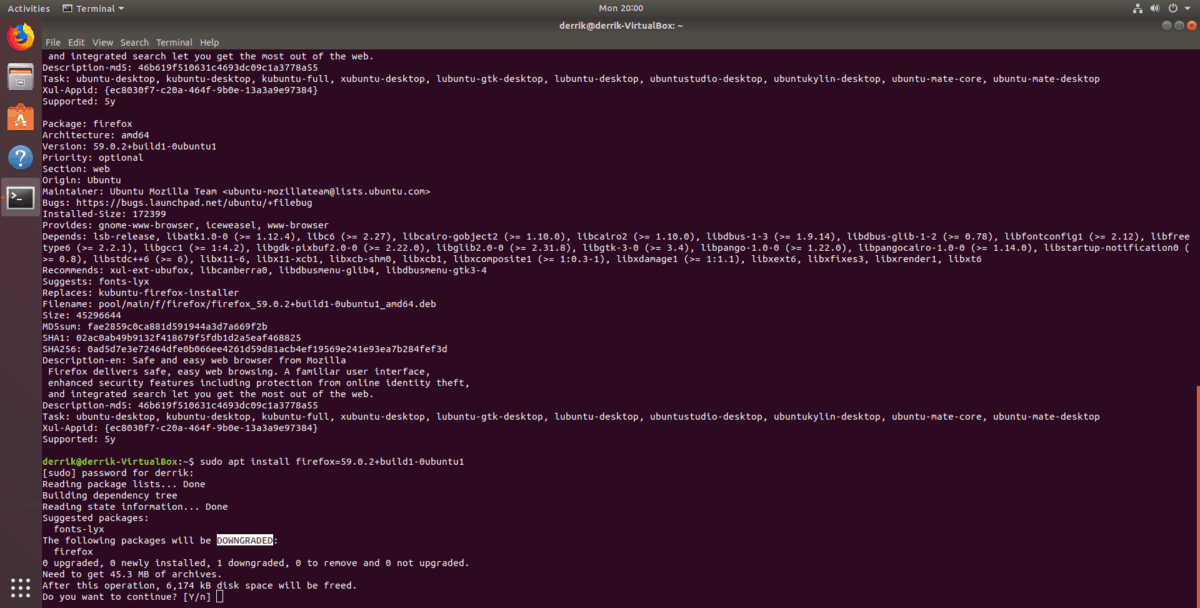
sudo apt install packagname=version
उबंटू पर संकुल के संस्करण खोजने के अन्य तरीके
उबंटू उपयुक्त-कैश में पैकेजों के विभिन्न संस्करणों का पता लगाने की उपयुक्त-कैश खोज विधि बहुत विश्वसनीय है।हालांकि, यह एकमात्र तरीका नहीं है जिससे उपयोगकर्ता उबंटू पर कार्यक्रमों के विभिन्न संस्करण पा सकते हैं यदि वे समस्याग्रस्त आवेदन को डाउनग्रेड करना चाहते हैं।यहां "खोज" आदेश के बिना, ऐसा करने का एक वैकल्पिक तरीका है।
चरण 1: दबाकर अपने उबंटू पीसी पर एक टर्मिनल खोलें Ctrl + Alt + T या Ctrl + Shift + T.
चरण 2: चलाएं उपयुक्त-कैश नीति आदेश. "पॉलिसी" का उपयोग करना आपको एक विशेष पैकेज के सभी उपलब्ध संस्करण दिखाएगा, साथ ही उन्हें कहां स्थापित किया जा सकता है।
apt-cache policy packagename
चरण 3: उपयुक्त के साथ अपने लिनक्स सिस्टम पर कार्यक्रम स्थापित करें। पहले की तरह, आपको सटीक संस्करण संख्या निर्दिष्ट करनी चाहिए।
sudo apt install packagename=version
सिनैप्टिक पैकेज मैनेजर के माध्यम से डाउनग्रेड
यदि आप चीजों को करने के उपयुक्त-कैश तरीके के प्रशंसक नहीं हैं, तो सिनैप्टिक पैकेज प्रबंधक का उपयोग करने के लिए आपके सिस्टम को किसी कार्यक्रम के विशिष्ट संस्करण का उपयोग करने के लिए मजबूर करना संभव है - प्रभावी रूप से सॉफ्टवेयर को पदावनत करना।अफसोस की बात है, सिनैप्टिक पैकेज मैनेजर को कुछ समय पहले सॉफ्टवेयर के डिफ़ॉल्ट टुकड़े के रूप में उबंटू से बाहर निकाला गया था, इसलिए जारी रखने से पहले, आपको इसे इंस्टॉल करना होगा।इसे काम करने के लिए, एक टर्मिनल विंडो लॉन्च करें और नीचे दिए गए कमांड में प्रवेश करें।
sudo apt install synaptic
सिनैप्टिक स्थापित करने के बाद, इसे अपने आवेदन मेनू में खोज करके शुरू करें।जब प्रोग्राम खुलता है, तो आपको अपना पासवर्ड दर्ज करने के लिए कहा जाएगा।ऐसा करो।
एक बार सिनैप्टिक खुला हो जाने के बाद सर्च बटन देखें और उस पर क्लिक करें।फिर, पैकेज (उर्फ प्रोग्राम) के नाम पर लिखें जिसे आप सिस्टम पर डाउनग्रेड करना और खोजना चाहते हैं।
खोज परिणामों के माध्यम से देखें और उस कार्यक्रम पर क्लिक करें जिसे आप डाउनग्रेड करना चाहते हैं।उसके बाद, मेनू पर क्लिक करें जो "पैकेज" कहता है, और "फोर्स संस्करण" विकल्प चुनें।
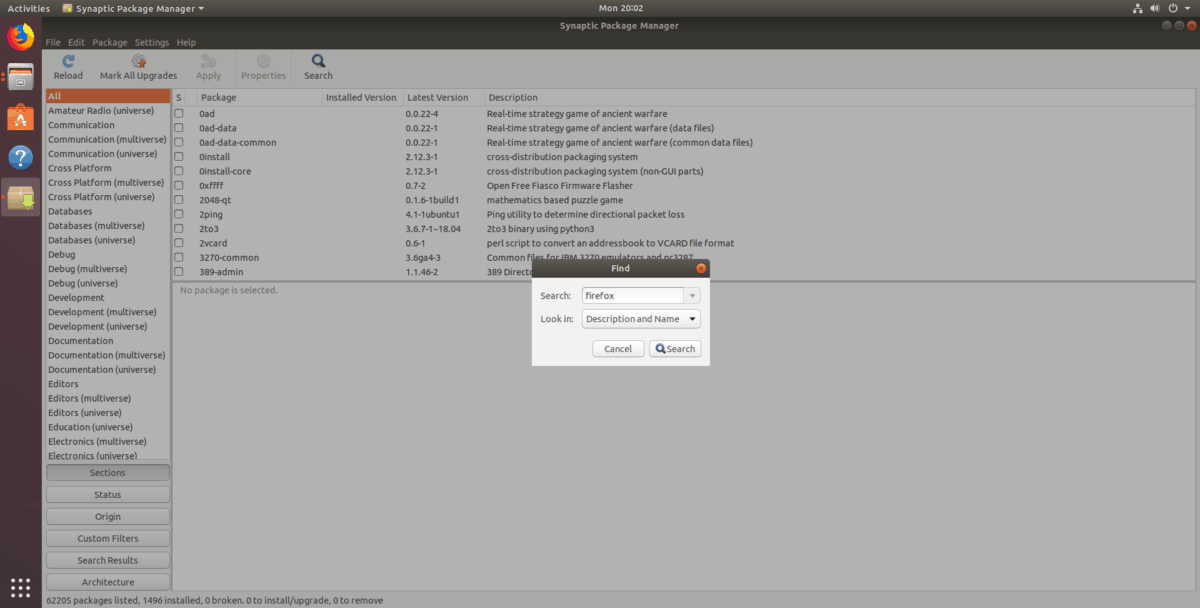
सिनैप्टिक में "फोर्स संस्करण" पर क्लिक करने से आपके चयनित पैकेज के लिए एक मेनू आएगा और आप को कार्यक्रम के वैकल्पिक संस्करण चुनने की अनुमति मिलेगी।मेनू का उपयोग करते हुए, एक पुराने संस्करण का चयन करें फिर डाउनग्रेड करने के लिए "फोर्स" संस्करण बटन पर क्लिक करें।
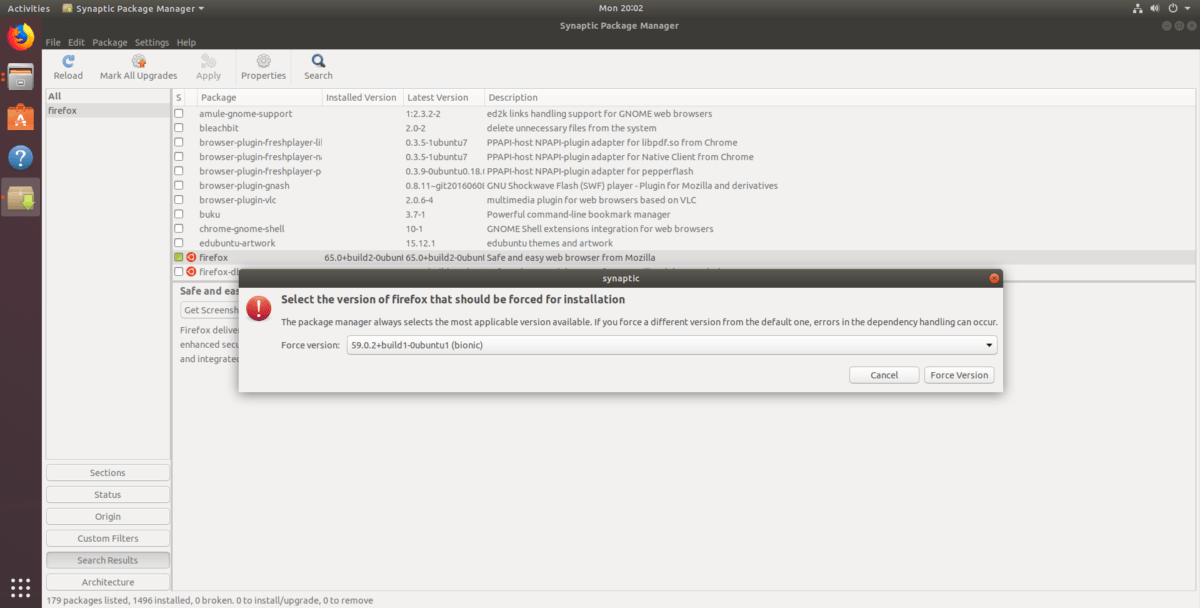
शीर्ष पर "लागू" बटन पर क्लिक करके पैकेज डाउनग्रेड प्रक्रिया को समाप्त करें।
डाउनग्रेड पूर्ववत
यदि यह पता चला है कि आप Ubuntu पर अपने कार्यक्रम डाउनग्रेड पूर्ववत करना चाहते हैं, यहां क्या करना है ।
चरण 1: एक टर्मिनल विंडो खोलें और चलाएं अपडेट करें सॉफ्टवेयर अपडेट की जांच करने का आदेश।
sudo apt update
चरण 2: चलाएं उन्नयन आदेश. उबंटू देखेगा कि पहले डाउनग्रेड सॉफ्टवेयर आउट ऑफ डेट है, और नवीनतम संस्करण स्वचालित रूप से स्थापित करेगा।
sudo apt upgrade -y
उबंटू पर सॉफ्टवेयर को अनइंस्टॉल करने का तरीका खोज रहे हैं? विषय पर हमारी विस्तृत पोस्ट देखें।











टिप्पणियाँ